Nous sommes de plus en plus nombreux à avoir adopté ces petits écouteurs sans fil très pratique. Comme tous les accessoires, il existe parfois des astuces bien pratiques. Dans certains cas, elles nécessitent iOS 14 à minima.
1. Retrouver facilement vos AirPods
Mais où sont donc passés ces écouteurs ? Vos AirPods étaient avec vous il y a peu mais… vous avez dû les poser quelque part, mais où ? Pas de panique. Ouvrez l’application Localiser depuis l’écran d’accueil. Tapotez l’icône Appareils au bas de l’écran. Dans la liste, tapotez le nom des écouteurs.
Dans le panneau qui s’ouvre, vos AirPods doivent s’afficher (1). S’ils sont à proximité, tapotez le bouton Émettre un son. La notification Vos AirPods ont été trouvés près d’ici s’affiche (2). Leur emplacement est signalé. Si l’application n’arrive pas à les retrouver, le message Son en attente … Émettra un son une fois connecté apparaît. Il indique que les écouteurs sont à court de batterie et donc non localisables ou sont placés dans leur boîtier de charge.
Dans ce cas, vous devrez effectuer une recherche à l’ancienne !
Dans ce cas, vous devrez effectuer une recherche à l’ancienne !
2. Surveillez le niveau de charge des écouteurs depuis l’iPhone
Quand vous sortez les écouteurs de leur boîtier, un panneau indiquant leur niveau de charge s’affiche (1). Par la suite, si vous souhaitez savoir où en est la batterie des écouteurs, installez un widget sur l’écran d’accueil.
Appuyez longuement une zone vide. Les icônes se mettent en mouvement. Tapotez le bouton + en haut à gauche (2).
Descendez dans la liste pour afficher le widget Batterie. Il possède plusieurs tailles. La plus petite est discrète mais n’affiche le niveau de charge qu’au moyen d’un cercle de progression. En choisissant le modèle moyen, le pourcentage est indiqué (3). Tapotez le bouton Ajouter le widget.
Descendez dans la liste pour afficher le widget Batterie. Il possède plusieurs tailles. La plus petite est discrète mais n’affiche le niveau de charge qu’au moyen d’un cercle de progression. En choisissant le modèle moyen, le pourcentage est indiqué (3). Tapotez le bouton Ajouter le widget.
Le module est installé sur la page qui était affichée. Appuyez dessus et déplacez-le où vous le souhaitez. Ce widget comporte quatre emplacements (4). Ainsi, il est possible de connaître en temps réel le niveau de charge pour l’iPhone, l’Apple Watch, les AirPods et leur boîtier.
3. Changer le nom de vos AirPods
Par défaut, iOS nommera les écouteurs selon le nom du possesseur de l’iPhone auquel ils sont liés. Dans mon cas, cela donne AirPods de Christophe. Si cela ne vous plaît pas, changez-le !
Ouvrez Réglages depuis l’écran d’accueil. Allez dans la rubrique Bluetooth. En face du nom actuel de vos écouteurs, tapotez le bouton i (1). Ensuite, tapotez le champ Nom.
Ouvrez Réglages depuis l’écran d’accueil. Allez dans la rubrique Bluetooth. En face du nom actuel de vos écouteurs, tapotez le bouton i (1). Ensuite, tapotez le champ Nom.
Tapotez la petite croix à droite du nom. Utilisez le clavier pour donner un nouvel intitulé à vos AirPods (2). Tapotez Terminé en bas à droite. C’est fait !

.
COMPETENCE MAC • ebook
iOS 14 : les nouvelles fonctions pour iPhone et iPad • 20 vidéos incluses
Mise à jour : iOS 14.3
ACHETEZ CET EBOOK >
9,99 € • 534 pages • décembre 2020 • ISBN : 9782355642531
COMPETENCE MAC • ebook
iOS 14 : les nouvelles fonctions pour iPhone et iPad • 20 vidéos incluses
Mise à jour : iOS 14.3
ACHETEZ CET EBOOK >
9,99 € • 534 pages • décembre 2020 • ISBN : 9782355642531
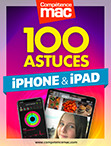
.
COMPÉTENCE MAC • ebook
100 astuces pour iPhone & iPad
ACHETEZ CET EBOOK >
6,99 € • 353 pages • août 2020 • ISBN : 9782355642449
COMPÉTENCE MAC • ebook
100 astuces pour iPhone & iPad
ACHETEZ CET EBOOK >
6,99 € • 353 pages • août 2020 • ISBN : 9782355642449

COMPÉTENCE MAC N°71
Tout gratuit pour votre Mac
9,90 € - 148 pages • JANVIER/FÉVRIER/MARS 2021
ACHETEZ LE MAGAZINE PAPIER >
ABONNEZ-VOUS > (10% de remise)
Tout gratuit pour votre Mac
9,90 € - 148 pages • JANVIER/FÉVRIER/MARS 2021
ACHETEZ LE MAGAZINE PAPIER >
ABONNEZ-VOUS > (10% de remise)








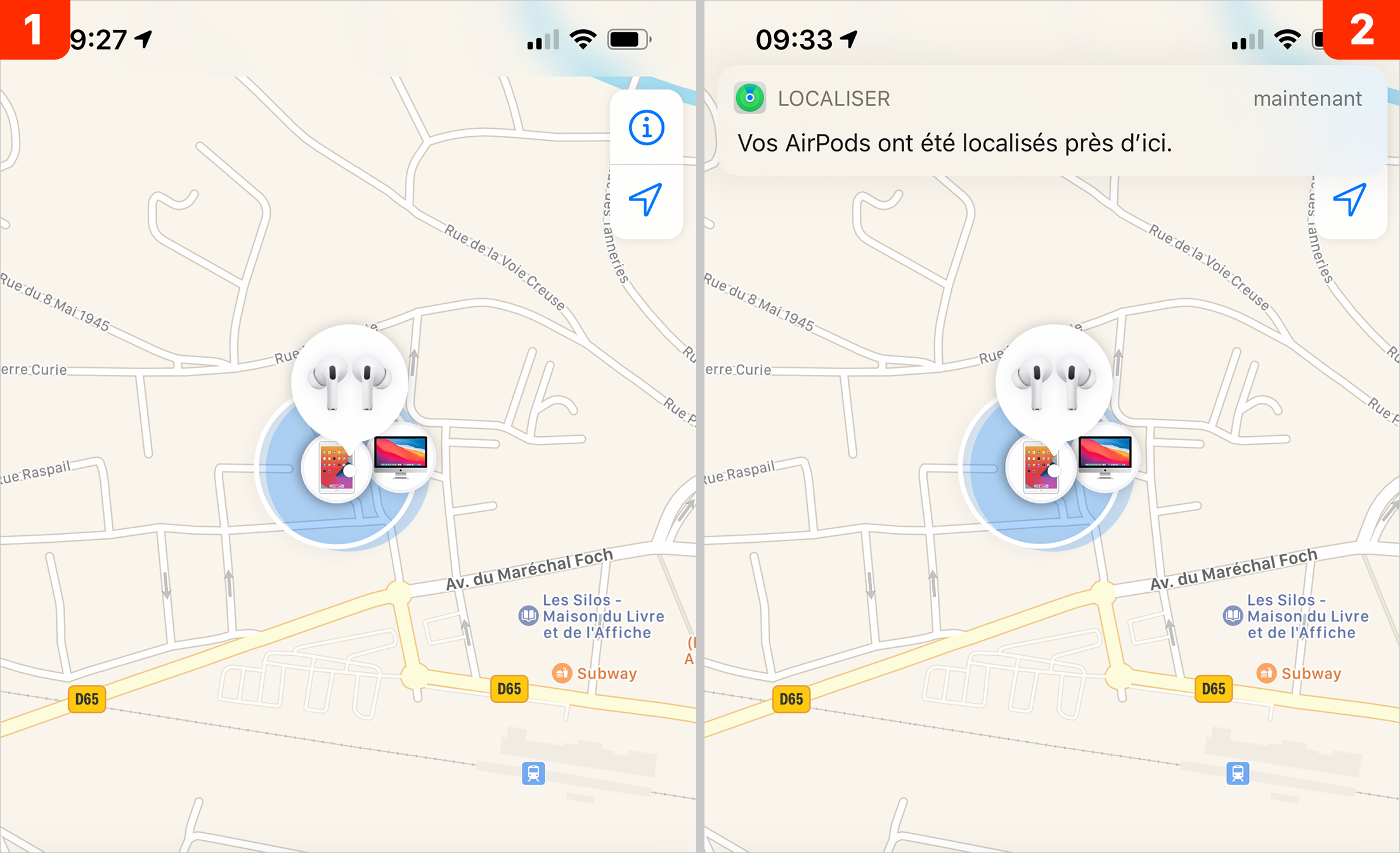
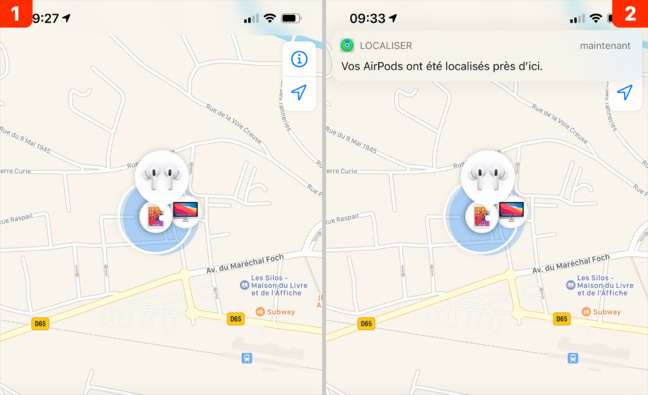
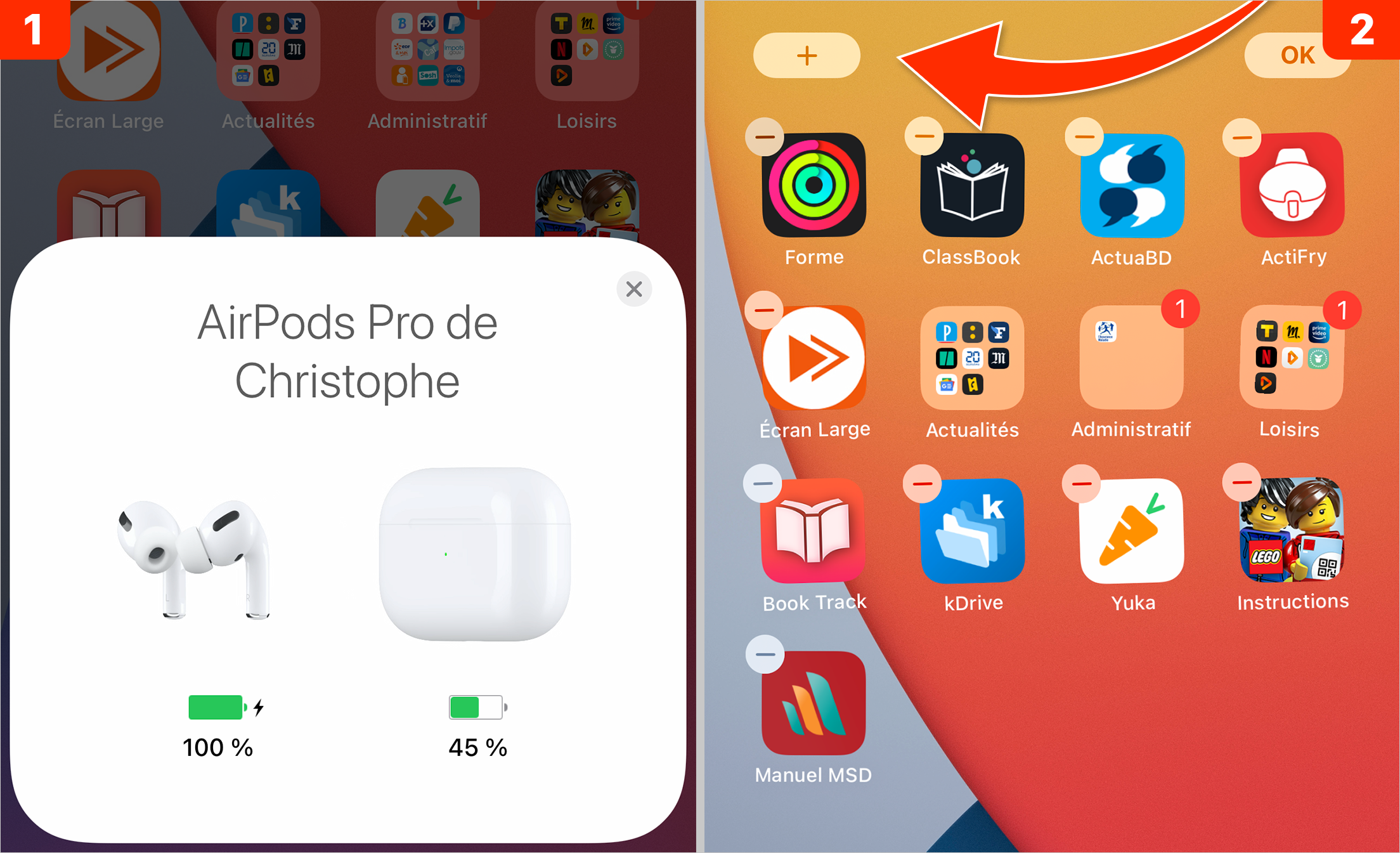
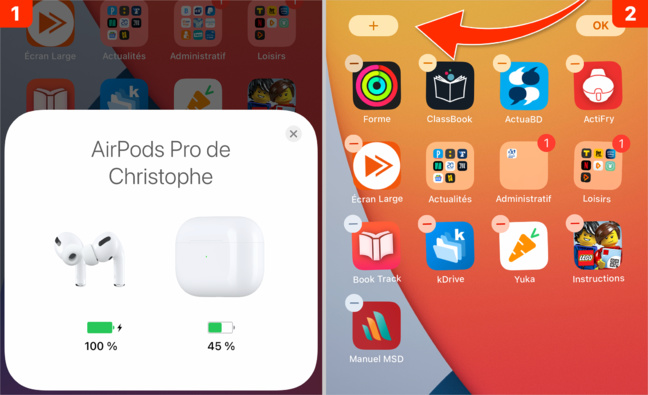
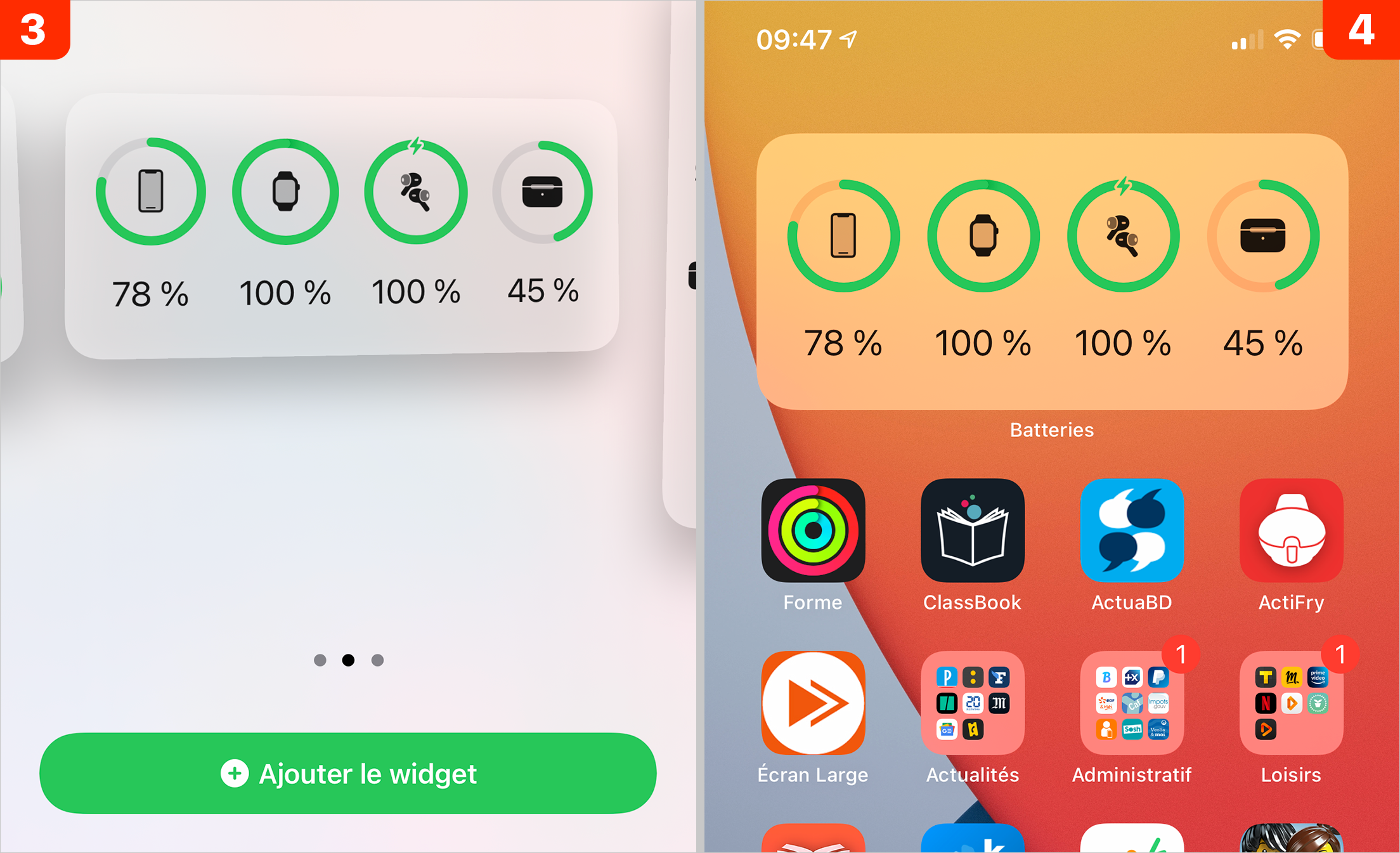

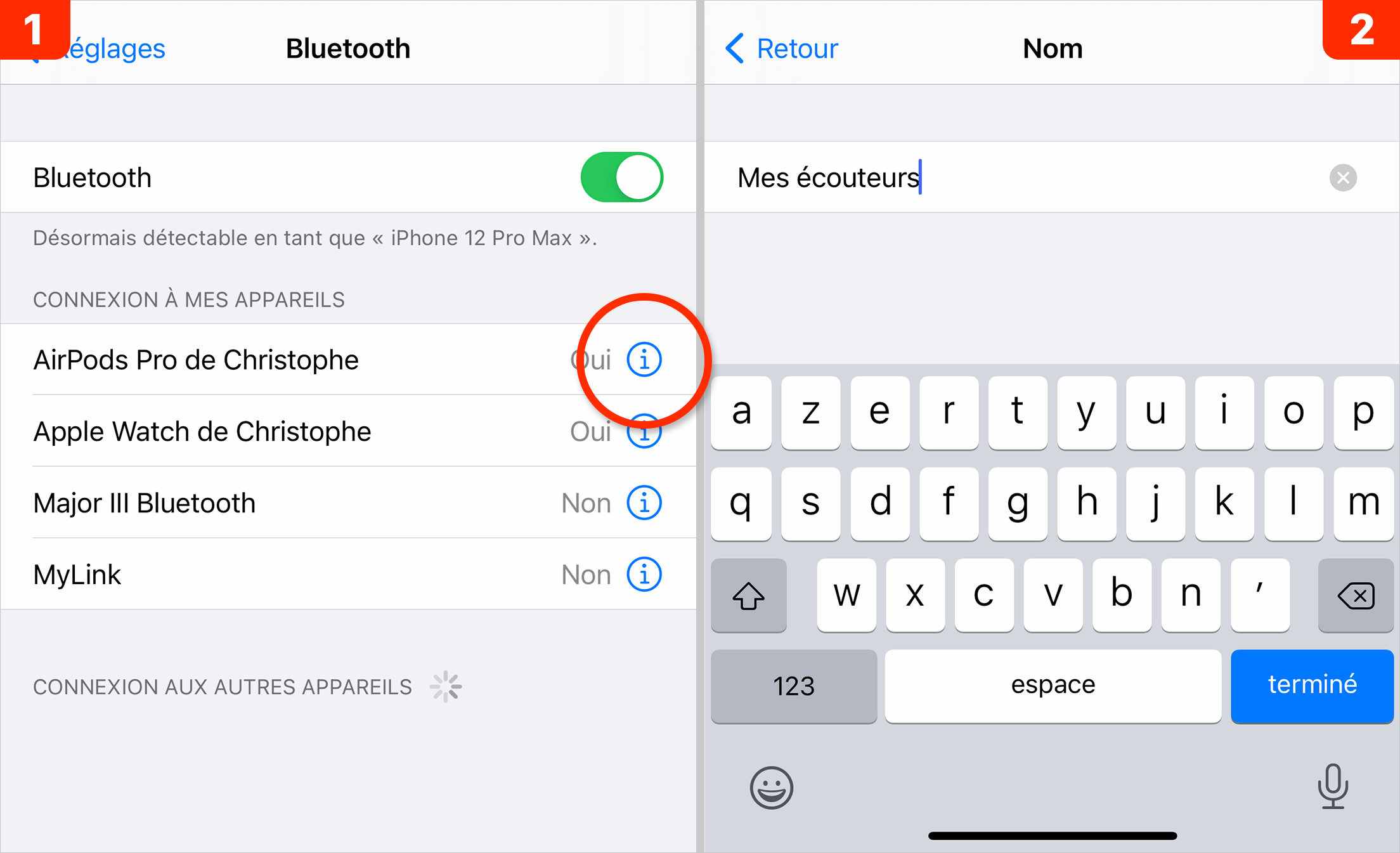


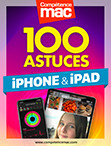

 Ebooks • Comment acheter et mettre à jour nos livres depuis un Mac ou un iPhone/iPad
Ebooks • Comment acheter et mettre à jour nos livres depuis un Mac ou un iPhone/iPad
















